Entä jos Windows 10 on asennettu kannettavaan tietokoneeseen vain selvittääksesi, että mitään tiedostoja ei ole kopioitu uuteen järjestelmään? Voit etsiä Windows 10in palautustyökalun lataamista verkossa ja tuloksia on niin paljon.
On totta, että erinomainen Windowsin palautustyökalu pystyy hakemaan poistetut tiedostot tehokkaasti. Ongelmana on, että markkinoilla on liian paljon tietojen palautusohjelmia. Ja on vaikea löytää parasta Windows-palautustyökalua tavallisille ihmisille.
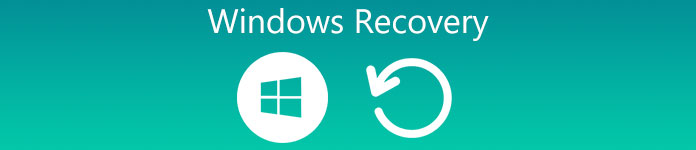
Älä huoli! Olemme testanneet suosittuja tietojen palautusohjelmia ja tunnistaneet parhaat. Tässä viestissä jaamme 15 parasta Windows-palautustyökalua.
- Osa 1: Top 15 Windowsin palautustyökalu
- Osa 2: Kuinka palauttaa poistetut tiedostot Windowsin palautustyökalulla
Osa 1: Top 15 Windowsin palautustyökalu
Apeaksoftissa lupaamme tarjota sinulle vahvistettua sisältöä. Tässä on pyrkimyksemme tehdä se:
- Kaikkien arvosteluissamme valittujen tuotteiden kohdalla keskitymme niiden suosioon ja tarpeisiisi.
- Apeaksoftin sisältötiimimme on testannut kaikki alla mainitut tuotteet.
- Testausprosessissa tiimimme keskittyy sen erinomaisiin ominaisuuksiin, etuihin ja haittoihin, laiteyhteensopivuuteen, hintaan, käyttöön ja muihin silmiinpistävään ominaisuuksiin.
- Näiden arvostelujen resurssien osalta olemme käyttäneet luotettavia arvostelualustoja ja verkkosivustoja.
- Keräämme käyttäjiltämme ehdotuksia ja analysoimme heidän palautetta Apeaksoft-ohjelmistoista sekä muiden merkkien ohjelmista.

Suosittele: Apeaksoft Data Recovery
 Tärkeimmät ominaisuudet:
Tärkeimmät ominaisuudet:- Palauta poistetut tiedostot yhdellä napsautuksella.
- Saatavana useisiin tilanteisiin, kuten vahingossa poistamiseen, virushyökkäykseen, järjestelmän kaatumiseen, muotoon ja muuhun.
- Toimii kaikissa kuva-, video-, ääni-, asiakirja-, sähköposti- ja arkistomuodoissa.
- Palauta poistetut tiedostot alkuperäisessä muodossa ja laadussa.
- Esikatselu valikoivaa palautusta varten Windowsissa.
- Kevyt, nopea ja säästäväinen.
- Yhteensopiva Windows 11/10/8.1/8/7/Vista/XP:n ja macOS Sequoian ja sitä aikaisempien kanssa.

Suosituimmat maksetut Windowsin palautustyökalut
Kroll Ontrack EasyRecovery
Plussat
1. Hae poistetut tiedostot Windowsissa.
2. Tukea multimediatiedostoja, asiakirjoja, sähköpostia ja paljon muuta.
3. Esikatsele tietoja ennen sen palauttamista.
4. Tarjoaa mukautettuja asetuksia.
MIINUKSET
Tämä Windows 10 -palautustyökalu on sotkuinen ja tekee aloittelijoille turhautuneita.

EaseUS Data Recovery Wizard
Plussat
1. Palauta poistetut Windows-tiedostot.
2. Hae tiedostoja sisäisistä ja ulkoisista kiintolevyistä.
3. Nopea skannaus ja syvä skannaus.
4. Tuetaan erilaisia tietokategorioita, kuten kuva, ääni, video, sähköposti ja muut.
MIINUKSET
Tämä Windowsin palautustyökalu viettää enemmän aikaa palauttaa multimediatiedostot.
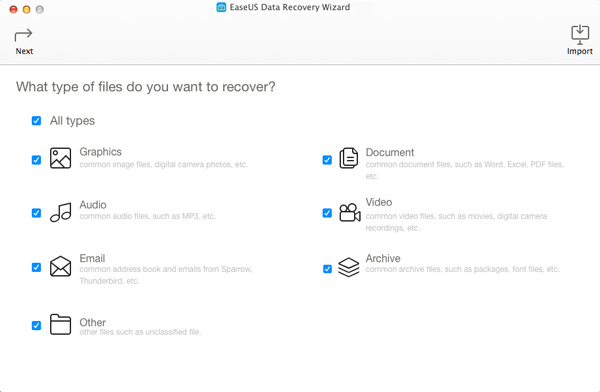
Wondershare Data Recovery
Plussat
1. Hae kadonneita tiedostoja paikalliselta levyltä ja irrotettavilta laitteilta.
2. Peitä kuva, asiakirja, video, musiikki ja muut tiedostot.
3. Palauta tiedostot, kun virhe poistetaan, järjestelmä kaatuu, muoto ja paljon muuta.
4. Tarjoa useita hinnoittelusuunnitelmia.
MIINUKSET
1. Tämä Windowsin palautustyökalu on aikaa vievä.
2. Kaikkia tiedostoja ei voi esikatsella.

Remo Recover
Plussat
1. Anna kaksi versiota, Media Edition ja Pro-versio.
2. Helppo navigoida.
3. Palauta tiedostot FAT-, ExFAT-, ext2-, ext3-, HFS +- ja NTFS-tiedostojärjestelmistä.
4. Tuetaan laajempaa muotomuotoa.
MIINUKSET
Tämä Windowsin palautusohjelma on kalliimpaa.
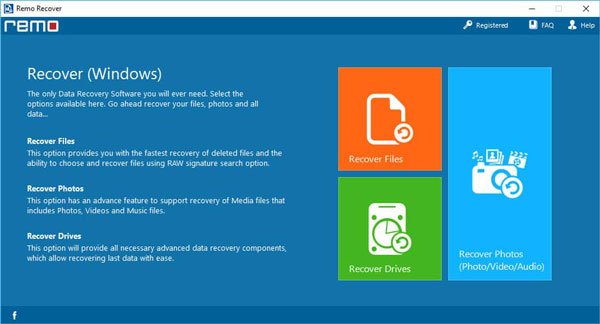
GetData Palauta tiedostot
Plussat
1. Palauta poistetut tiedostot paikalliselle levylle ja kannettava asema.
2. Tuetaan erilaisia tiedostomuotoja.
3. Esikatsele tiedostoja ennen palautusta.
4. Käyttöliittymä on intuitiivinen.
MIINUKSET
1. Hinta on korkeampi.
2. Se ei ole käytettävissä alustetuissa tiedostoissa.
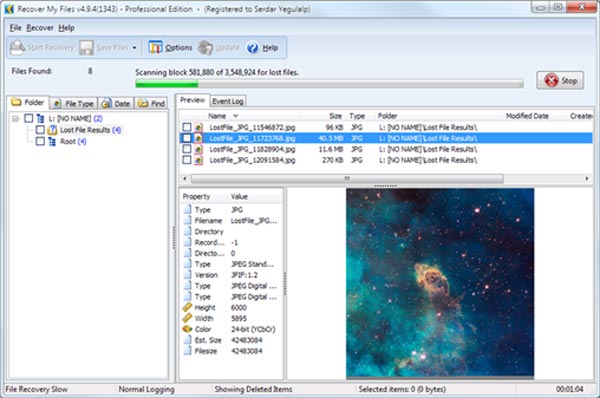
MiniTool-osion palautus
Plussat
1. Palauta kokonaiset osiot Windowsissa.
2. Käyttöliittymä on yksinkertainen.
3. Hae tiedostot nopeasti.
MIINUKSET
Tämä Windows 10 -palautustyökalu ei tue yhden tiedoston palauttamista.
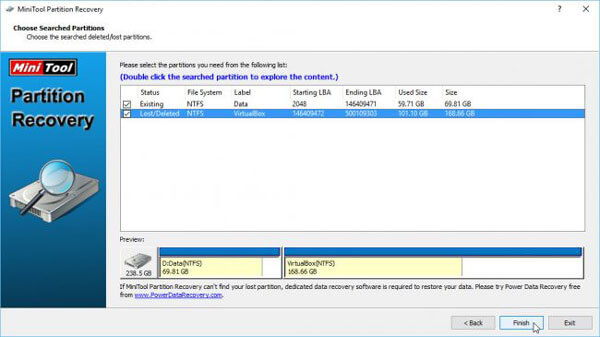
Levyn lääkäreiden tietojen palautusohjelmisto
Plussat
1. Palauta tiedostot kun Windows ei lataudu oikein.
2. Katso tiedoston tiedot ennen palautusta.
3. Tallenna palautusistunto tietojen palauttamista varten myöhemmin.
4. Asiakaspalvelu on hyvä.
MIINUKSET
Tämän Windowsin palautustyökalun tukemat tiedostomuodot ovat rajalliset.
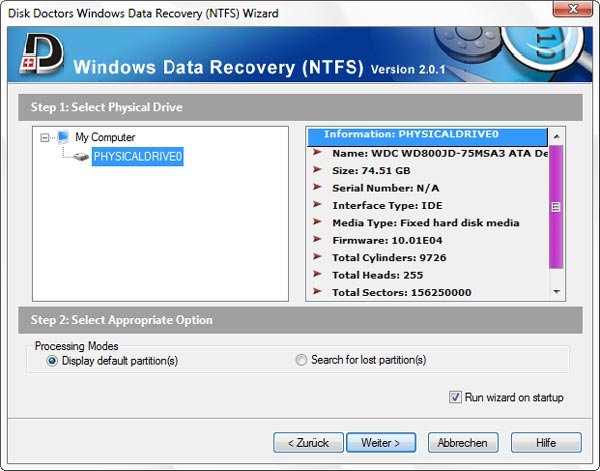
Parhaat ilmaiset Windowsin palautustyökalut
Disk Drill
Plussat
1. Palauta poistetut tiedostot sisäisestä ja ulkoisesta tallennuksesta.
2. Skannaa tietty levy.
3. Helppokäyttöinen.
4. Suorita nopeammin Windowsin palauttamisessa.
MIINUKSET
1. Se ei pysty palauttamaan tietoja alustetusta kiintolevystä.
2. Joitakin ominaisuuksia on maksettava päivityksestä.

Recuva
Plussat
1. Saatavana Windows 10 / 8 / 8.1 / 7 / XP ja Vista.
2. Tarjoa kannettava versio.
3. Tarjoa vakiotarkistus ja syvä skannaus.
4. Tukea sisäisiä ja ulkoisia kiintolevyjä.
MIINUKSET
Tämä Windowsin palautustyökalu yrittää asentaa muita ohjelmia.
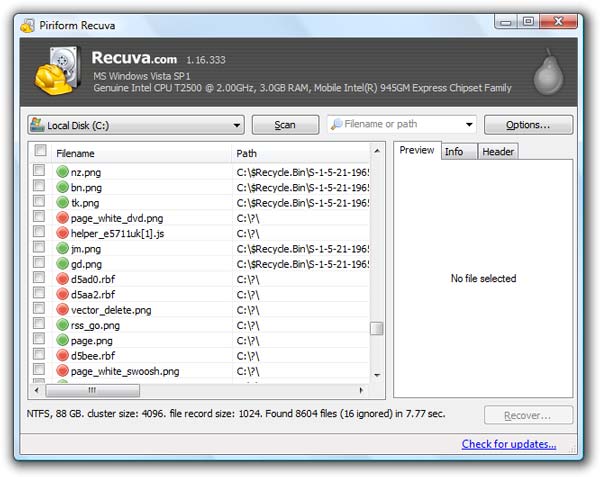
Pandora Data Recovery
Plussat
1. Etsi poistotiedostoja paikalliselta levyltä ja kannettavalta asemalta.
2. Tukee asiakirjoja, sähköposteja, valokuvia, ääniä ja videoita.
3. Yhteensopiva Windows-, OSX-, Linux-, virtuaalikoneiden kanssa.
4. Käyttöliittymä on helppo navigoida.
MIINUKSET
1. Käyttäjien on rekisteröitynyt henkilökohtaisiin tietoihin.
2. Tämä Windowsin palautustyökalu ei voi etsiä tiettyä tietotyyppiä.
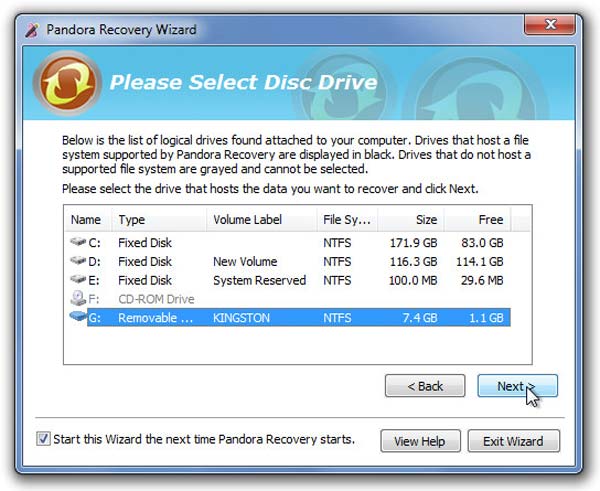
Poista 360-palautus
Plussat
1. Palauta tiedostot alustetuista tai vahingoittuneista kiintolevyistä.
2. Työ multimediatiedostojen, asiakirjojen, sähköpostin ja muiden kanssa.
3. Esikatsele tiedostoja ennen hakua.
4. Tallenna kuva nykyiselle istunnolle.
MIINUKSET
1. Käyttöliittymä on hieman sotkuinen.
2. Tämä Windowsin palautustyökalu voi palauttaa vain rajoitetut tiedostot.
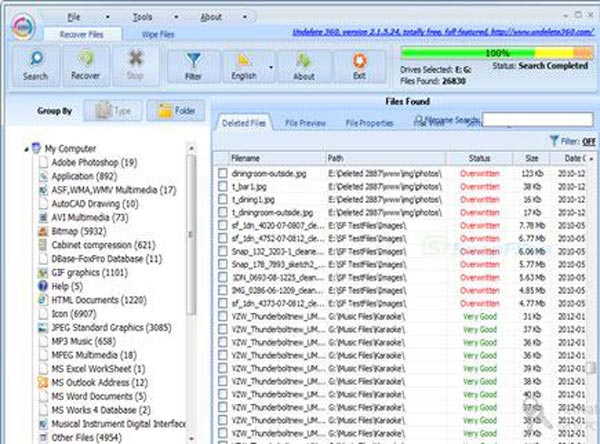
Glary Undelete
Plussat
1. Pieni latauskoko.
2. Etsi poistetut tiedostot suodattimen avulla.
3. Helppo käyttää.
4. Esikatsele poistettujen tiedostojen tiedot.
MIINUKSET
Se asensi muita sovelluksia asennuksen aikana.
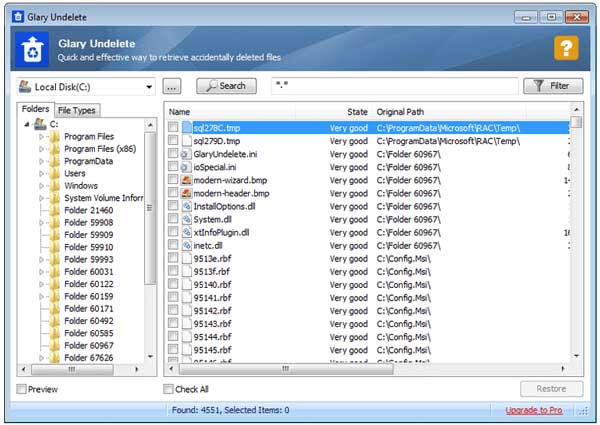
SoftPerfect tiedoston palautus
Plussat
1. Tarjoa kannettava versio.
2. Työskentele Windows 10 / 8 / 7 / XP: ssä.
3. Palauta tiedostot NTFS- ja FAT-tiedostoista.
4. Hae tiedostoja erässä.
MIINUKSET
1. Käyttäjät eivät voi esikatsella tiedostoja.
2. Windowsin palautustyökalun onnistumisaste on alhainen.
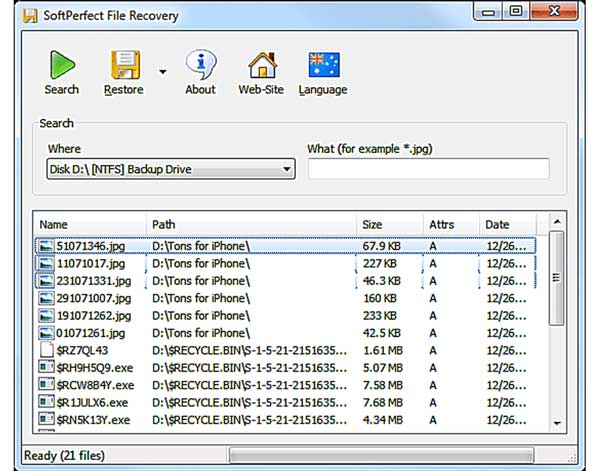
Palauttaminen
Plussat
1. Palauta Windows-tiedostot asentamatta.
2. Ota vähän tilaa.
3. Palauta useita tiedostoja kerralla.
MIINUKSET
1. Tämä Windowsin palautustyökalu toimii vain Windows 7issa ja aikaisemmin.
2. Siinä ei ole esikatselutoimintoa.
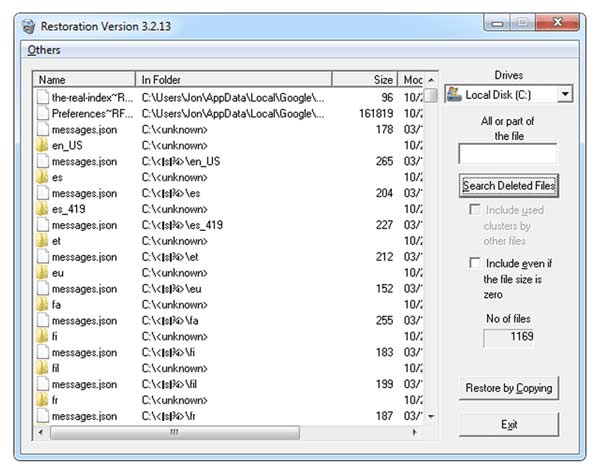
Osa 2: Kuinka palauttaa poistetut tiedostot Windowsin palautustyökalulla
Tässä osassa näytämme, miten palautetut poistetut tiedostot voidaan palauttaa parhaalla Windows-palautustyökalulla.
Vaihe 1: Etsi koko levy, jos haluat etsiä poistettuja tiedostoja
Käynnistä Apeaksoft Data Recovery, kun olet asentanut sen Windowsiin. Päänäytössä on kaksi osaa, tietotyyppi ja sijainti. Valitse ensin palautettavat tiedostotyypit, kuten "Kuva", "Ääni", "Video" ja paljon muuta. Siirry sitten sijainti-alueelle ja valitse palautettava Windows-levy. Kun olet napsauttanut Skannaa-painiketta, paras Windowsin palautustyökalu toimii automaattisesti.

Vaihe 2: Esikatselu ennen Windowsin palautusta
Tulosikkunaan pääsee tarkastelemalla poistettuja tiedostoja, jotka on järjestetty tyypin ja muodon mukaan. Mene esimerkiksi "Asiakirja" -välilehdelle, jolloin voit tarkastella DOC-, DOCX-, PPT-, PDF- ja muita asiakirjoja vastaavissa kansioissa. Ikkunan yläosassa oleva "Suodatin" -toiminto löytää tietyn tiedoston nopeasti. Lisäksi Deep Scan -toiminto voi palauttaa enemmän tietoja Windowsista.

Vaihe 3: Palauta poistetut tiedostot Windowsista yhdellä napsautuksella
Valitse kaikki haluamasi tiedostot tai koko kansio ja napsauta "Palauta". Paras Windowsin palautustyökalu hakee poistetut tiedostot oikeaan kohteeseen. Sitten voit selata ja muokata tiedostoja normaalisti.

Älä Miss: Paras Seagaten ulkoinen kiintolevyn tietojen palautus
Yhteenveto
Yllä olevien esittelyjen perusteella saatat ymmärtää ainakin 15in parhaat Windowsin palautustyökalut, mukaan lukien maksulliset ja ilmaiset. Nyt voit vapaasti käyttää Windows-käyttöjärjestelmääsi. Ja kun löydät tärkeitä tiedostoja, valitse suosikkisi palautusohjelma ja palauta poistetut tiedostot Windowsista.




